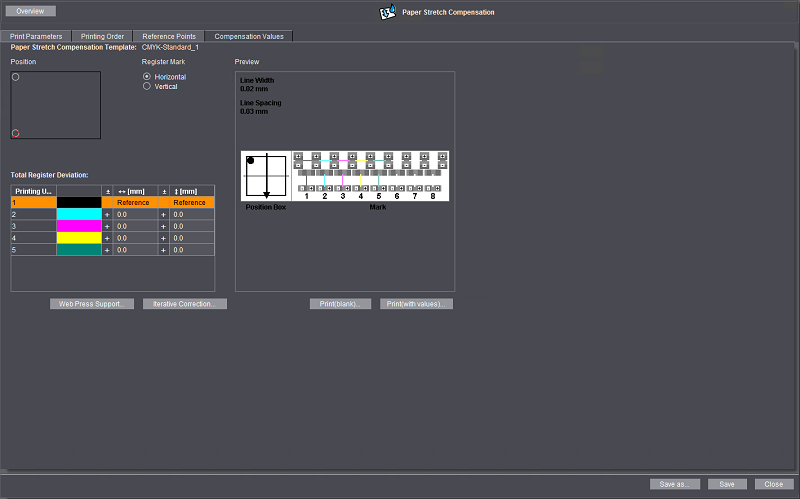
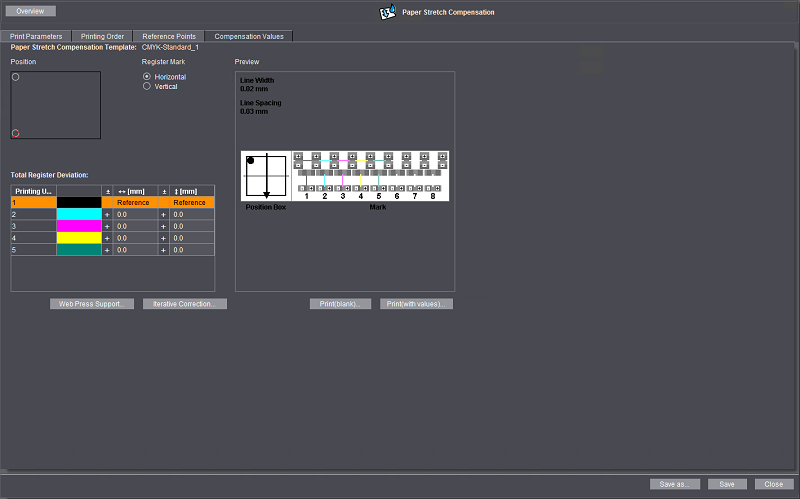
Após ter definido os pontos de apoio, insira para cada ponto de apoio os valores de medição na tabela"Desvio de registro total".
Para poder ler exatamente os valores de compensação você precisa de uma lupa ou um microscópio. Se tiver ligado uma impressora ao seu computador Prinect Cockpit através do botão "Imprimir(vazio) você pode imprimir uma tabela onde pode registrar os valores manualmente. Assim pode ver os valores sem ter que inserir sempre no Prinect Cockpit. As marcas de medição são feitas do mesmo modo, como no gráfico predefinido:
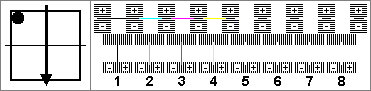
Indicação: Na documentação separada você pode ver como são as marcas de medição e uma instrução para definir os valores de medição.
Para 8 unidades de cor cada marca de medição tem uma escala vertical e horizontal com valores positivos e negativos. No exemplo foram imprimidas quatro cores (K,C,M,Y) e preto é a cor de referência. Como tanto as escalas bem como a linha de medição preta são imprimidas na mesma unidade de impressão a linha preta está sempre na "Linha zero". No exemplo amostrado as linhas de medição das outras cores estão sempre alteradas para valores positivos. Dependendo onde se encontra a cor de referência na máquina de impressão também podem surgir valores negativos. A quantidade de traços de escala pretos, a divergência da linha de medição para a linha zero resulta no valor de leitura total. Se uma linha de medição estiver entre dois traços de escala, este valor resulta em um espaço depois da vírgula do valor de leitura.
Todas as marcas de medição Heidelberg têm as seguintes divisões de escala.
•Densidade de linhas: 0.02 mm
•Distância das linhas: 0.03 mm.
Indicação: Na documentação separada você pode ver como a descrição exata das marcas e do processo de leitura dos valores de medição.
Indicação: Se a compensação alcançada não chegar, você pode fazer uma correção (veja Correção iterativa).
Para introduzir os valores de medição proceda da seguinte maneira:
1.Marque primeiro no gráfico "Posição" a posição da marca de medição que está a ser lida.
2.Através de clique na opção correspondente em "Cruz passe" indique se a marca de medição está na horizontal ou vertical ( relativo à direção na folha de impressão). Estes parâmetros são mostrados na previsão de imagem.
3.Insira o valor de medição determinado (veja Ler valores de compensação) na tabela "Desvio de registro total" A cor de referência está marcada automaticamente na tabela, assim não é possível inserir valores por engano. Para cada outra cor de impressão insira o valor de medição horizontal e vertical. Tenha atenção, para inserir os valores de medição horizontais e verticais igual à previsão do gráfico. Na coluna de pré-caracteres você pode alterar o pré-caracter através de clique.
4.Marque agora a posição da próxima marca de medição e insira os correspondentes valores de medição.
5.Repita estes passos até inserir os valores de medição de todas as marcas.
Depois de ter inserido todos os valores de medição, com o botão "Imprimir(valores) você pode imprimir a tabela com os valores de compensação para controlo. Para isto, tem que estar ligada ao PC com o Cockpit uma correspondente impressora.
Se a exatidão de uma medição de compensação simples não chegar, você pode aumentar a exatidão de medição através de uma medição de compensação iterativa. Proceda conforme descrito a seguir:
1.Faça uma medição de compensação e salve a matriz de compensação.
2.Atribua este modelo de compensação de dilatação do papel a uma seqüência "PageOutput", ou ainda "ImpositionOutput" e salve a respectiva seqüência.
3.Imprima novamente esta folha de referência com esta seqüência e imprima a folha de referência até estar "em cor".
4.Abra no Cockpit a área "Recursos > Compensação de dilatação do papel" e abra a matriz de compensação previamente salvada.
5.Mude para a guia "Valores de compensação" e clique no botão "Correção iterativa". É aberta a janela "Correção iterativa":

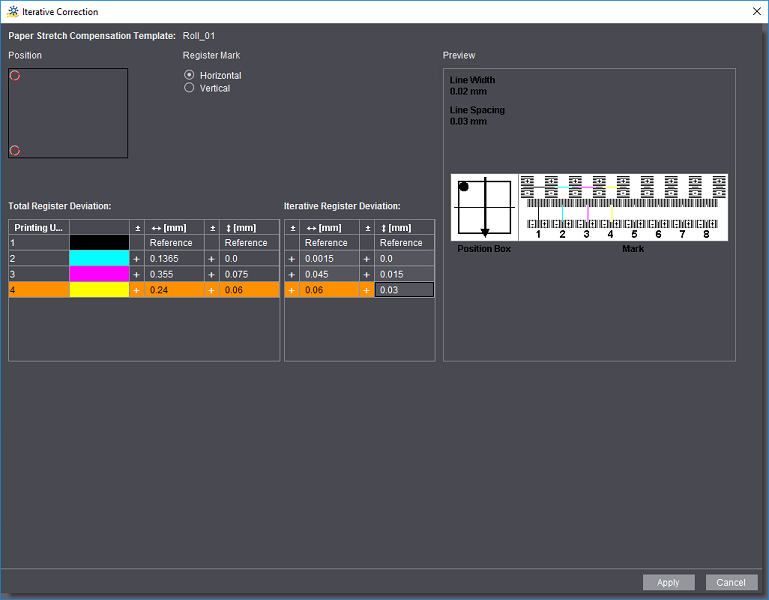
6.Agora insira os valores de medição na tabela "Desvio de registro iterativo" como descrito na seção "Inserir valores de medição". Para controlo são amostrados na tabela "Desvio de registro total" os valores somados da medição previamente salvada e da medição de correção iterativa.
7.Clique em "Salvar" para salvar os valores de medição registrados. É fechada a janela "Correção iterativa". Interface do usuário "Valores de compensação" a tabela de "Desvio de registro total" amostra os valores que resultam da correção iterativa.
8.Clique em "Salvar". A matriz de compensação corrige agora com os valores que resultam da medição de correção iterativa.
9.Afim de utilizar o modelo de compensação para a impressão, atribua-a à seqüência "PageOutput", ou ainda "ImpositionOutput" prevista para a impressão.
Para máquinas offset com rolos apenas são necessários valores de compensação na direção X e Y. Os valores de compensação de dilatação do papel podem ser inseridos em valores percentuais e valores percentuais absolutos.
Condição básica: Para a impressão offset com rolos apenas podem ser utilizadas marcas de medição, que estão posicionadas nos cantos mais exteriores da folha de impressão. O valor de distância horizontal para marcas que estão posicionadas na beira esquerda é igual a zero; o valor de distância horizontal para marcas da beira direita é igual ao tamanho total da folha. O valor de distância vertical para as marcas superiores é igual à altura total da folha; o valor de distância vertical para as marcas inferiores é igual a zero. Apenas se as posições das marcas corresponderem a estas condições, você poderá na guia "Valores de compensação" com o botão "Web-Press-Support" abrir a janela "Web-Press-Support".
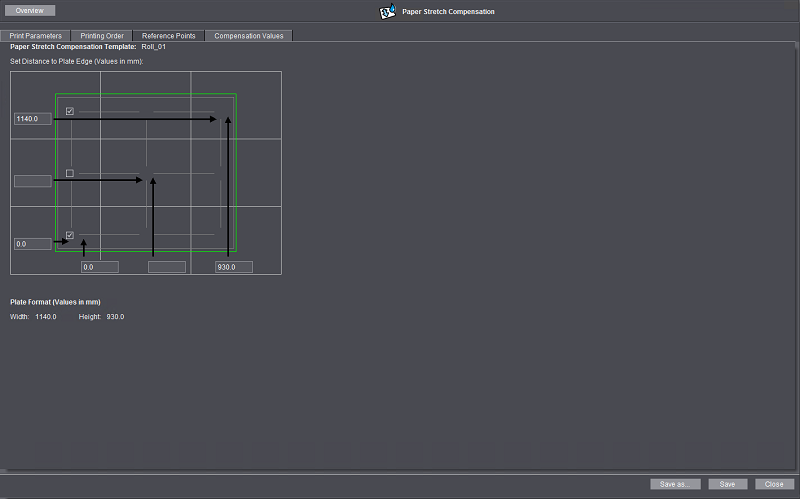
Se as posições das marcas estiverem certas, na guia "Valores de compensação" o botão Web-Press-Support" pode ser controlado. Depois de clicar no botão você pode inserir os valores de medição.
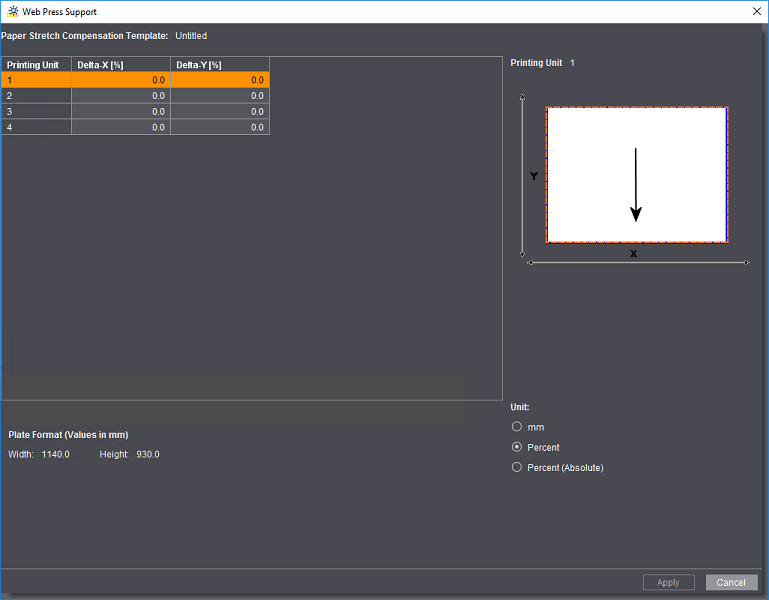
Na compensação de dilatação do papel para a impressão offset com rolos os valores de compensação são frequentemente mencionados em valores percentuais e não em mm. Na área "Unidade de medição" você pode escolher entre as seguintes unidades de medição:
•mm
Os valores de compensação são determinados conforme descrito na seção Ler valores de compensação.
•Porcento
Os valores de compensação são inseridos como "Valores percentuais Delta". Nesta definição um valor de "Delta 0%", quer dizer que não há dilatação do papel. Se por ex.: for medida na segunda unidade de impressão um dilatação do papel de 0,05% este valor será inserido como valor de medição.
•Por cento (Absoluto)
Nesta definição um valor de 100%", quer dizer que não há dilatação do papel. Se por ex.: for medida na segunda unidade de impressão um dilatação do papel de 0,05% será inserido "100,05% como valor de medição.